轻松解决 Word 行间距过大难题,实用技巧全攻略
在日常使用 Word 文档时,您是否曾为行与行之间过大的空隙而烦恼?别担心,下面为您带来详细的解决方法,让您轻松应对这一问题。
中心句:行间距过大影响文档美观和阅读体验。
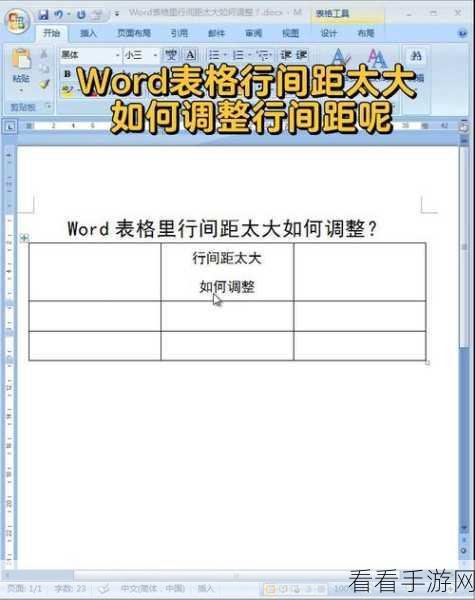
Word 文档中,行与行之间空隙太大,不仅会使页面看起来不够紧凑,还可能影响阅读的连贯性和整体的美观度,要解决这个问题,我们需要了解造成行间距过大的原因,并采取相应的措施。
中心句:常见原因包括段落设置、行距样式等。
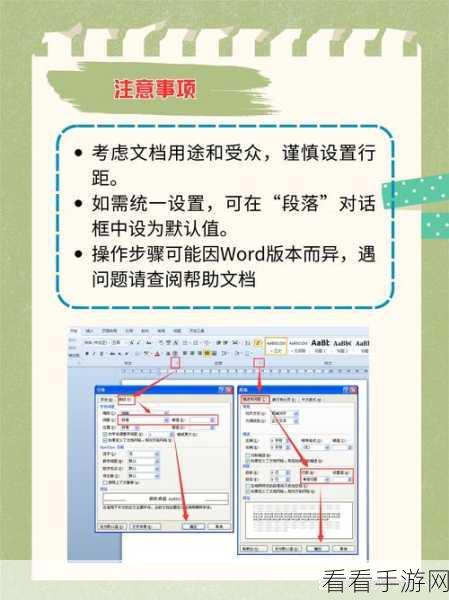
造成 Word 行与行之间空隙太大的原因主要有以下几种,一是段落设置中的行距数值过大,可能是默认设置不当,也可能是误操作导致,二是选择了不恰当的行距样式,多倍行距”且倍数设置过高。
中心句:通过段落设置调整行间距是常用方法之一。
要解决行间距过大的问题,首先可以通过段落设置来调整,选中需要修改的段落,右键点击选择“段落”选项,在弹出的对话框中,找到“行距”选项,将其设置为“单倍行距”或根据需求选择合适的固定值,注意调整“段前”和“段后”的间距,使其符合文档的整体布局。
中心句:检查样式设置,避免不必要的行距增大。
还需要检查样式设置,如果文档应用了特定的样式,可能会导致行间距异常,打开“样式”窗格,查看相关样式的定义,修改其中的行距设置。
中心句:利用快捷键可以提高调整效率。
为了提高调整行间距的效率,您还可以记住一些常用的快捷键。“Ctrl + 1”可以快速设置为单倍行距,“Ctrl + 2”为双倍行距,“Ctrl + 5”为 1.5 倍行距。
通过以上方法,相信您能够轻松解决 Word 行与行之间空隙太大的问题,让您的文档更加整洁、美观,提高工作效率和阅读体验。
参考来源:个人多年使用 Word 的经验总结。
